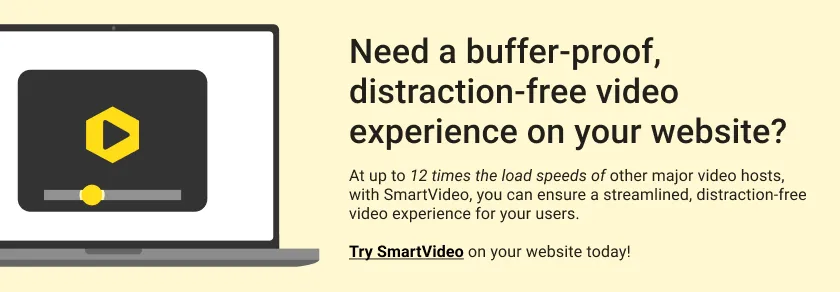Come riprodurre automaticamente un video su Squarespace
Pubblicato: 2023-02-14L'aggiunta di video a riproduzione automatica al tuo sito Web Squarespace può essere un ottimo modo per coinvolgere i visitatori e attirare l'attenzione su contenuti importanti. I video a riproduzione automatica sono particolarmente utili per dimostrazioni di prodotti, tutorial o materiale promozionale. In questa guida, discuteremo tre diversi metodi per aggiungere video a riproduzione automatica al tuo sito Squarespace: incorporamenti di YouTube, tag video HTML e SmartVideo (Swarmify).
Come aggiungere un video di YouTube a riproduzione automatica al tuo sito Squarespace
YouTube è uno dei servizi di hosting video più utilizzati. Fortunatamente, l'aggiunta di un video a riproduzione automatica di Squarespace al tuo sito è semplice. Detto questo, ci sono diversi motivi per cui un servizio di hosting alternativo, privo di perdite di traffico e distrazioni, è una scelta migliore per le aziende.
Il primo passo è andare al tuo video di YouTube e selezionare il tuo video. Nella pagina di visualizzazione del tuo video, trova i pulsanti Mi piace e Non mi piace sotto il titolo del video. Direttamente alla loro destra c'è il pulsante "Condividi". Cliccalo.
Questo farà apparire una serie di collegamenti ai social media. Fai clic su "Incorpora".
Apparirà una nuova finestra, che ti darà il tuo codice di incorporamento. Facendo clic su "Copia", il codice di incorporamento viene copiato negli appunti.
Ora hai il tuo codice di incorporamento. Tuttavia, questo codice non riprodurrà automaticamente il video. Per abilitare la riproduzione automatica, dovremo modificarlo. Incolla il codice in un semplice editor di testo come Blocco note.
Individua l'URL del video nel codice di incorporamento. Sarà simile a questo:
src="https//www.youtube.com/embed/xyz"
Proprio alla fine di quell'URL, tra virgolette, aggiungi questo:
?autoplay=1&mute=1
Il tuo codice ora dovrebbe assomigliare a questo:
src="https//www.youtube.com/embed/xyz?autoplay=1&mute=1"
Questa modifica al codice attiva la riproduzione automatica e disattiva l'audio del video per impostazione predefinita. Molti browser, inclusi Chrome, Safari e Firefox, tenteranno di bloccare la riproduzione automatica di un video se non è disattivato.
Ora che hai il codice modificato, torna al tuo sito Squarespace. Scorri verso il basso fino alla sezione del sito in cui vuoi il tuo video. Se non hai ancora una sezione separata, aggiungine una usando il pulsante blu – Aggiungi sezione.
Quindi, fai clic sul pulsante della matita nell'angolo in alto a destra della sezione per modificare la sezione.
Vedrai quindi diversi elementi che puoi aggiungere. Sotto l'intestazione Base, cerca l'opzione per aggiungere un nuovo blocco di codice. Fai clic su </> Codice.
Infine, copia semplicemente il codice di incorporamento dal tuo file di testo e incollalo nell'editor di codice. Il tuo sito si aggiornerà automaticamente e verrà visualizzato il tuo video. È così che incorpori un video di YouTube
Come incorporare un video a riproduzione automatica utilizzando i tag HTML
Se hai un video che non hai caricato su YouTube o su qualsiasi altro sito di hosting video, puoi utilizzare Squarespace stesso come host. Assicurati che il tuo video soddisfi i requisiti impostati per i video caricati.
Il primo passaggio consiste nell'aprire la raccolta di risorse.
Quindi, trascina e rilascia il tuo file video dal tuo computer nella Raccolta risorse per avviare il processo di caricamento.
Una volta caricato il video, fai clic sul pulsante Dettagli file (tre puntini nell'angolo del video). Quindi, trova il nuovo URL del tuo video caricato.
Copia quell'URL e incollalo in un editor di testo come Blocco note. Quindi, aggiungi il tag HTML attorno all'URL in questo modo:
<video controls autoplay muted src="[URL]"></video>
Una volta pronto il codice HTML del video, puoi aggiungere un blocco di codice (utilizzando il metodo menzionato in precedenza) e incollare il codice al suo interno.
Come aggiungere uno SmartVideo a riproduzione automatica al tuo sito Squarespace
Quando metti video sul tuo sito, vuoi che si carichino rapidamente e siano privi di distrazioni. Il modo migliore per farlo è utilizzare una rete di distribuzione dei contenuti come Swarmify. Con SmartVideo di Swarmify, puoi avere il controllo completo sui tuoi contenuti video, eliminando la perdita di traffico dovuta a pubblicità che distraggono.

Inoltre, Swarmify possiede una rete di server distribuiti a livello globale accuratamente progettati per fornire contenuti video agli spettatori più velocemente di qualsiasi altro servizio. Aggiungere uno SmartVideo a riproduzione automatica al tuo sito Squarespace è semplice.
Innanzitutto, ti consigliamo di configurare il tuo account SmartVideo. Una volta completata la configurazione dell'account, ti verrà fornito un codice di script e una swarmcdnkey necessaria affinché il tuo video venga consegnato da Swarmify.
Successivamente, installa SmartVideo sul tuo sito Squarespace. Fare clic su impostazioni.
Fare clic su Avanzate.
Quindi fare clic su Iniezione di codice.
Successivamente, incolla il codice che hai ricevuto con la tua chiave nella casella di testo dell'intestazione.
Infine, fai clic su Salva.
Una volta salvate le modifiche, SmartVideo sarà completamente installato sul tuo sito. Se hai video di YouTube sul tuo sito, SmartVideo inizierà automaticamente a convertirli in video senza distrazioni. Se hai un video da un'altra fonte, dovrai utilizzare il tag SmartVideo.
Come con gli altri metodi precedenti, ciò verrà eseguito utilizzando un nuovo blocco di codice. Vai al tuo sito Squarespace, vai alla sezione in cui vuoi il tuo video, fai clic su Modifica, quindi fai clic su </> Codice.
Una volta che hai la tua casella di codice, vorrai quindi aggiungere il tag SmartVideo usando la seguente sintassi:
<smartvideo src="[URL]" width="1280" height="720" class="swarm-fluid" poster="path/to/my/image.png" controls muted autoplay></smartvideo>
Questo codice aggiungerà il video al tuo sito. L'URL dovrebbe essere il link al tuo video. SmartVideo supporta i collegamenti Vimeo, Amazon S3, Google Cloud Storage, Dropbox e Google Drive, solo per citarne alcuni.
L'opzione controlli consente agli utenti di mettere in pausa e riprodurre il video. Le opzioni disattivate e di riproduzione automatica funzionano in modo simile agli altri metodi trattati in questa guida.
Perché SmartVideo è l'opzione migliore per il tuo business
Delle tre opzioni che abbiamo elencato, ci sono diversi motivi principali per cui SmartVideo è il chiaro vincitore quando si tratta di aggiungere contenuti video al tuo sito. La prima opzione si basa su YouTube. Sebbene YouTube sia un player veloce e molto familiare agli utenti, ha i suoi svantaggi. Il problema principale con YouTube sono gli annunci che possono essere riprodotti prima dell'inizio del video.
Questi annunci possono distrarre i lead e finire per deviare il traffico dal tuo sito e dal tuo marchio. Questo è il prezzo che paghi per poter incorporare i tuoi video utilizzando YouTube gratuitamente. Inoltre, alla fine di un video di YouTube, la piattaforma consiglia invariabilmente altri video che possono o meno essere in tema con il tuo sito.
La seconda opzione si basa su Squarespace che ospita il tuo video. Tuttavia, Squarespace pone dei limiti al formato e alla lunghezza dei tuoi video, a seconda di dove vuoi che vengano caricati sul tuo sito. Ad esempio, l'elemento Video in una sezione del tuo sito ti limita a un caricamento massimo di 60 secondi. Inoltre, Squarespace non è mai stato progettato come servizio di hosting video e non dovrebbe essere considerato affidabile per ottenere risultati fulminei.
La terza opzione è utilizzare SmartVideo, automaticamente o tramite i tag SmartVideo. Questa opzione ti consente di avere una consegna video veloce e priva di pubblicità che sottraggono traffico. Inoltre, SmartVideo è più veloce. Il nostro player si carica oltre 12 volte più velocemente del player di YouTube!
Inoltre, YouTube non ti offre quasi nessun supporto clienti. Swarmify, d'altra parte, ti dà accesso a un team di supporto esperto e amichevole pronto ad aiutarti con tutto ciò di cui hai bisogno.
Non aspettare per iniziare con Swarmify oggi!
FAI IL CAMBIO